Canon on yksi maailmoista, jotka johtavat huippulaatuisten kuvantamistuotteiden valmistajia, mukaan lukien kopiointikoneet, kamerat , askeleet ja monitoimilaitteet.
Vaikka yritys on suositumpi innovatiivisille digitaalikameroille, myös sen nykyaikaiset painosratkaisut huomaavat.
Canonilla on valikoima langattomia tulostimia, jotka on täynnä uusimpia ominaisuuksia ja teknisiä tietoja, jotka sopivat kaikkiin koti- ja toimistotulostustarpeisiin.
Canon MG3620 on vain yksi lippulaivatulostusmalleista, jotka osuvat markkinoille.
Tämä tulostin käyttää Wi-Fi: tä ja Bluetoothia yhteyden muodostamiseen yhteensopiviin älylaitteisiin, jolloin voit tulostaa, skannata ja jakaa tiedostoja helposti ja kätevästi.
Canon MG3620 -tulostimen yhdistäminen Wi-Fi: hen voi kuitenkin olla ongelma uusille käyttäjille, jotka oppivat käyttämään tulostuskoneitaan.
Tämä yksityiskohtainen opetusohjelma selittää, kuinka Canon MG3620 -tulostin yhdistetään Wi-Fi: hen. Yhdistä tulostin langattomaan verkkoon seuraa näitä vaiheita.

Vaihe 1 - Aloita tulostimen asetustila
Canon Pixma MG3620 -tulostin ei ole kytketty Wi-Fi: hen, ellet ensin aloita asennustilaa koneessa.
Asennustila valmistaa tulostimen yhteyden muodostamiseksi langattomaan verkkoon tekemällä siitä löydettävän.
Aloita asetustilan aloittamalla nämä vaiheet:
- Kytke tulostin päälle painamalla virtapainiketta
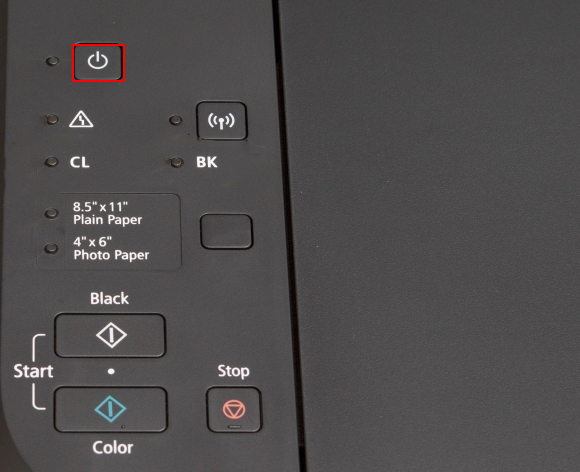
- Tulostimesi saattaa alkaa itsepuhdistuksen tai kohdistamisen tulostuspään. Jos näin on, odota, että juoksuprosessit päättyvät
- Pidä tulostimia painettuna Wi-Fi-painiketta muutaman sekunnin ajan, kunnes virtavalo alkaa vilkkua
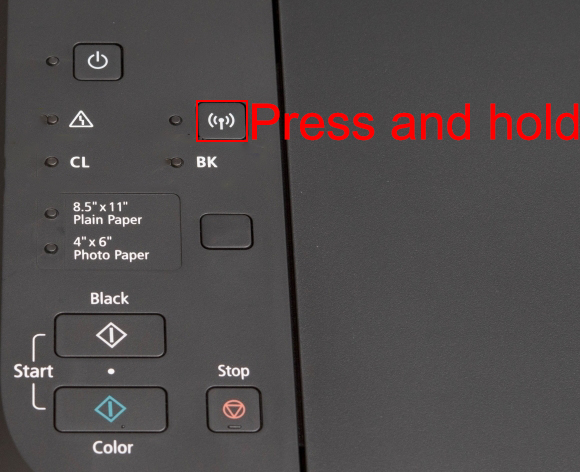
- Paina väripainiketta

- Paina Wi-Fi-painiketta kerran, kunnes langaton valo alkaa vilkkua nopeasti

- Varmista, että valo on valaistu ennen jatkamista
- Tulostin on nyt asetustilassa ja valmis muodostamaan yhteyden Wi-Fi: hen
Vaihe 2 - Lataa Canon Printer -ohjelmisto
Voit asettaa Canon MG3620 -tulostimesi yhdistääksesi Wi-Fi: n Mac- , Windows PC-, Android- tai iOS-laitteista.
Minkä menetelmän haluat, sinun on ladattava ja asennettava asianmukainen ohjelmisto Canon -tulostimellesi laitteeseesi.
Tässä ovat linkit Windows- ja Mac -ohjelmistojen asentajiin
Android- ja iOS -laitteille sinun on ladattava Canon Print Inkjet Selphy -sovellus Google Play Storesta ja App Storesta .
Asenna sopiva sovellus laitteeseesi ja siirry seuraavaan vaiheeseen.
Vaihe 3 - Kytke Canon MG3620 -tulostin Wi -Fi: hen
Sinulla on kolme vaihtoehtoa Canon MG3620 -tulostimen kytkemiseen langattomaan verkkoon.
Voit määrittää tulostimen langattomaan yhteyteen tietokoneellasi, älypuhelimella tai WPS -painikkeella .
Suositeltu lukeminen:
- Kuinka kytkeä HP DeskJet 2600 -tulostin Wi-Fi: hen? (HP-tulostin Wi-Fi-asetusopas)
- Kuinka yhdistää Canon TS3122 -tulostin Wi-Fi: hen? (Wi-Fi-asetusohjeet)
- Kuinka kytkeä kaksi tietokonetta Wi-Fi: n avulla Windows 10: ssä? (Tietokoneiden yhdistäminen langattomasti)
Varmista ennen jatkamista, että Wi-Fi-verkko on aktiivinen ja voit muodostaa yhteyden Internetiin.
Menetelmä 1 - Yhdistäminen PC: n avulla
Canon-tulostimen kytkeminen Wi-Fi: hen tietokoneen kautta on ihanteellista, jos työsi merkitsee tulostamista tietokoneelta.
Tässä ovat vaiheet:
- Kytke tulostin päälle ja aloita asetustila yllä selitetyllä tavalla
- Kytke tietokone Wi-Fi: hen
- Jos et ole asentanut tulostinohjelmistoa, käynnistä selain ja siirry Canon -verkkosivustoon (USA.Canon.com/support)
- Kirjoita tulostimen mallinumero hakutoiminnossa
- Valitse tulostin hakutuloksista
- Napsauta ohjaimen latauksia
- Lataa suositeltu ohjelmistopaketti
- Asenna ohjelmisto tietokoneellesi
- Valitse asennusprosessin aikana maasi tai alueesi ja hyväksy lisenssisopimus napsauttamalla kyllä
- Valintaikkuna tulee kysymään haluamasta yhteysmenetelmästä. Valitse langaton LAN -yhteys ja napsauta sitten Seuraava
- Valitse Connect langattoman reitittimen kautta ja napsauta Seuraava
- Napsauta tarkista virta -näyttöä
- Valitse tulostin verkkoluettelon tulostimista ja napsauta sitten Seuraava
- Napsauta Seuraava Connection -näyttöä
- Napsauta Seuraava Asetus Täydellinen valintaikkuna
- Asenna valinnainen ohjelmisto ja napsauta Seuraava
- Napsauta Exit suorita asennus
- Voit nyt tulostaa ja skannata tietokoneeltasi langattomasti
Kuinka kytkeä Canon MG3620 Wi-Fi: hen Mac-tietokoneella
Menetelmä 2 - Yhdistäminen Android- tai iOS -laitteella
Voit myös kytkeä Canon MG3620 -tulostimen Wi-Fi: hen Android- tai iOS-laitteesi avulla.
Tässä ovat vaiheet:
- Kytke tulostin päälle ja aloita asetustila yllä selitetyllä tavalla
- Kytke laite Wi-Fi-verkkoosi
- Lataa Canon Print INKJET/SELPHY -sovellus Google Playsta tai App Storesta
- Asenna sovellus laitteeseesi
- Käynnistä sovellus ja hyväksy lisenssisopimus ja ehdot
- Valintaikkuna ilmestyy lupoja. Napauta OK jatkaaksesi
- Napauta sallia sallia kaikki pyydetyt käyttöoikeudet
- Napauta haku käytettävissä olevien tulostimien näyttöön
- Sovellus tunnistaa tulostimen ja valintaikkuna, jossa viesti on Wi-Fi seuraavalle tulostimelle, tulee näkyviin
- Napauta ok
- Sovellus kehottaa sinua muodostamaan yhteyden tulostimeen. Napauta Connect
- Napauta Avaa Wi-Fi-asetukset seuraavalla näytöllä
- Näyttää siltä, että tulostimesi muodostuu viesti Wi-Fi-verkkoosi
- Napauttaa kyllä
- Kirjoita langattoman reitittimen salasana ja napauta OK
- Toinen viesti tulee sanomaan, että verkkoasetukset ovat lähetetty. Napauta ok
- Sovellus hankkii automaattisesti tietoja Canon -tulostimestasi
- Napauttaa
- Tulostin on nyt kytketty Wi-Fi: hen. Napauta Valitse Kuvia testataksesi yhteyden tai x poistuaksesi
Kuinka yhdistää Canon MG3620
Menetelmä 3 - Yhdistäminen WPS -painikkeella
Viimeinen menetelmä Canon MG3620 -tulostimen kytkemiseksi Wi-Fi: lle merkitsee WPS-painikkeella .
Wi-Fi-suojattu asennus on sisäänrakennettu ominaisuus, jonka avulla voit kytkeä yhteensopivat laitteet langattomasti ilman salasanaa tai mitään ohjelmistoja.
Canon MG3620 -tulostin tukee WPS -toimintoa, mutta reitittimessäsi on oltava WPS -painike käyttääksesi tätä yhteysmenetelmää.
Tässä ovat vaiheet:
- Siirrä tulostin lähemmäksi reititintä
- Kytke tulostin päälle painamalla virtapainiketta
- Paina tulostimen Wi-Fi-painiketta, kunnes virtavalo alkaa vilkkua
- Paina käyttöpaneelin mustaa painiketta
- Paina Wi-Fi-painiketta vielä kerran, kunnes langaton valo alkaa vilkkua nopeasti
- Kun langaton valo vilkkuu nopeasti, pidä reitittimen WPS -painiketta noin 5 sekunnin ajan
- Tulostimesi muodostaa yhteyden automaattisesti Wi-Fi: hen
Kuinka yhdistää Canon MG3620 -tulostin Wi-Fi: hen WPS: n avulla
Johtopäätös
Kuten näet, Canon MG3620 -tulostimen yhdistäminen Wi-Fi: hen on suhteellisen helppoa. Sinun on noudatettava vinkkejä vain tulostimen yhdistämiseksi ja tulostamisen aloittamiseksi heti.
